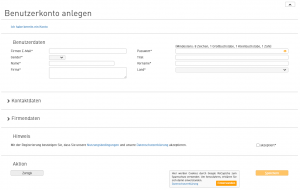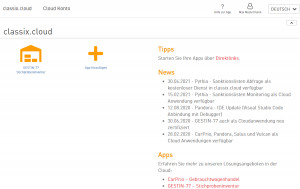So können Sie kostenlos online starten
Wir bieten Ihnen die Möglichkeit, unsere Software 30 Tage kostenlos zu nutzen. Nach Ablauf des Testzeitraums werden alle Daten Ihres Benutzerkontos automatisch und vollständig gelöscht, sollten Sie sich nicht für eine kostenpflichtige Nutzung entschieden haben. Detaillierte Informationen können Sie unseren Nutzungsbedingungen entnehmen.
Sie erhalten eine Bestätigungsmail
Nach erfolgreicher Registrierung erhalten Sie eine E-Mail mit dem Aktivierungslink für Ihr Cloudkonto.
Mit einem Klick auf diesen Link öffnet sich die Anmeldemaske.
Diese E-Mail dient als Double-Opt-in-Verfahren und soll Schutz vor Spam bei Missbrauch Ihrer Adresse gewähren.
Jetzt ist Ihr Cloudkonto startklar
Nach erfolgreicher Anmeldung befinden Sie sich in Ihrem cloud Benutzerkonto.
Die von Ihnen gewählte GESTIN App Suite wird im Dashboard angezeigt und kann von dort aus gestartet werden.
Tipp - Direktlink
Nachdem Sie GESTIN ein erstes Mal über das Benutzerkonto gestartet haben, können Sie danach GESTIN – ohne über das Benutzerkonto gehen zu müssen – auch über einen Direktlink starten.
Erster (nullter) Schritt in GESTIN
Als einzige Konfiguration müssen Sie die Einstellungen der zu importierenden Inventur-Datei vornehmen.
Wenn Sie für den direkten Import Ihrer Daten unsere Vorlagendatei nutzen, brauchen Sie nur die voreingestellten Daten zu speichern und können mit dem Import der Daten beginnen.
Tipp - Workflow
Jeder der sieben Schritte zu einer erfolgreichen Inventur wird einzeln beschrieben. Bitte lesen Sie den entsprechenden Text vor Ausführung eines bestimmten Schrittes durch.
Sie können jederzeit eine Maske schließen, um im Hauptfenster die Beschreibung zum gerade anstehenden Schritt neu lesen zu können.